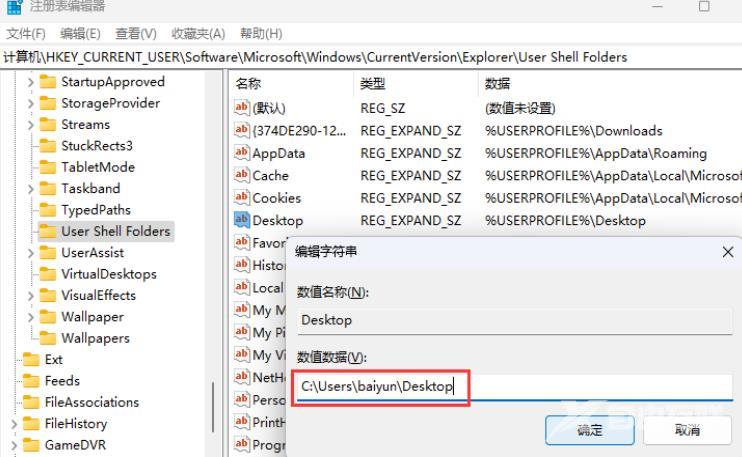Win11开机显示Desktop不可用怎么办?当电脑开机时,有些用户发现桌面消失了,并且出现了错误提示。这是使用Win11系统用户可能遇到的问题,那么遇到这一问题的用户应该怎么去解决呢
Win11开机显示Desktop不可用怎么办?当电脑开机时,有些用户发现桌面消失了,并且出现了错误提示。这是使用Win11系统用户可能遇到的问题,那么遇到这一问题的用户应该怎么去解决呢?接下来自由互联小编就提供解决方法吧。
设置方法
1、首先,按键盘上的【 Win + R 】组合键,打开运行,然后输入【regedit】命令,按【确定或回车】打开注册表编辑器。
2、注册表编辑器窗口中,依次展开到以下路径:
HKEY_CURRENT_USER\Software\Microsoft\Windows\CurrentVersion\Explorer\Shell Folders。
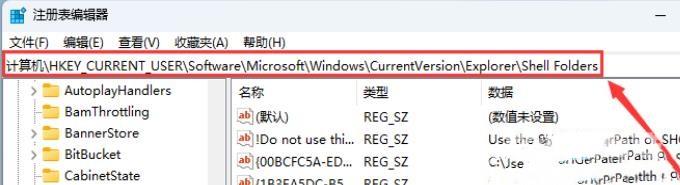
3、定位到【Shell Folders】,在对应的右侧窗口中找到并双击【Desktop】。
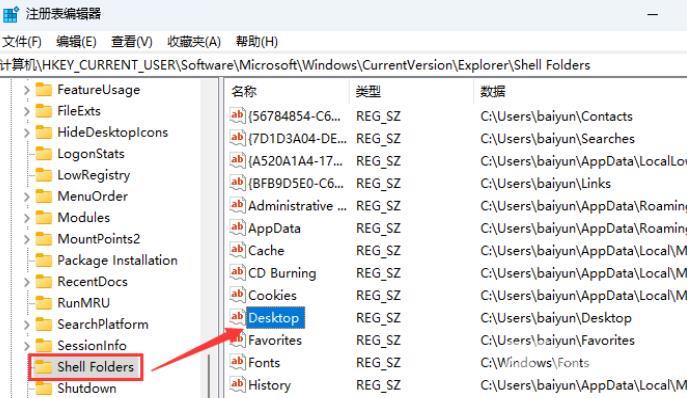
4、编辑字符串窗口中,右键点击【Desktop】数值数据,在右键菜单中点击【复制】,将【C:\Users\baiyun\Desktop】复制到记事本中。

5、再在注册表编辑器中,展开到以下路径:
HKEY_CURRENT_USER\Software\Microsoft\Windows\CurrentVersion\Explorer\User Shell Folders。
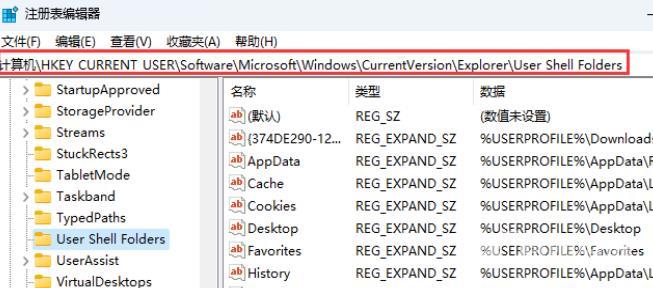
6、定位到【User Shell Folders】,在对应的右侧窗口中找到并双击【Desktop】。
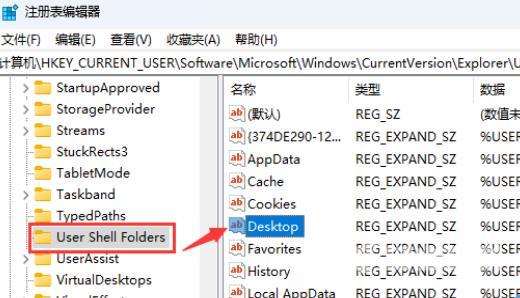
7、复制Desktop的数值数据【%USERPROFILE%\Desktop】备用。
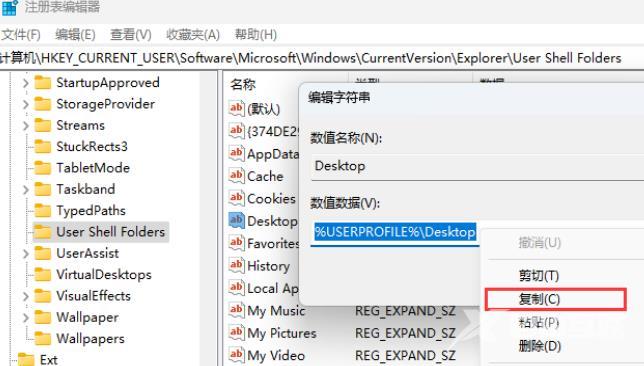
8、然后将【C:\Users\baiyun\Desktop】复制数值数据栏内,点击【确定】。